Lorsque vous téléchargez un gros fichier PDF qui contient des informations essentielles, vous ne pouvez pas vous permettre de perdre du temps à parcourir tout le document pour trouver les informations que vous recherchez. Au lieu de cela, vous pouvez rechercher des mots clés qui vous permettront de localiser l'information instantanément. Toutefois, cela peut être difficile lorsque les fichiers PDF ne sont pas consultables. C'est là que l'utilisation de la reconnaissance optique de caractères (OCR) peut vous aider. L'OCR permet de rechercher dans votre document PDF lorsqu'il s'agit d'un PDF numérisé ou basé sur une image.
 100% sécurité garantie
100% sécurité garantie  100% sécurité garantie
100% sécurité garantie  100% sécurité garantie
100% sécurité garantie Étapes à suivre pour convertir un PDF en PDF modifiable
PDFelement est un outil PDF simple mais puissant qui répond à tous vos besoins lorsque vous souhaitez transformer des PDF numérisés ou basés sur des images en fichiers PDF consultables. Si le fichier PDF est un fichier normal, ouvrez-le dans PDFelement et appuyez sur les touches Ctrl+F pour ouvrir la zone de recherche. Vous pouvez rechercher le contenu du texte comme vous le souhaitez. S'il s'agit d'un PDF numérisé, vous pouvez cliquer sur le bouton « Outil > OCR » et choisir le mode « Scanner en texte éditable » pour effectuer l'OCR. Après avoir effectué l'OCR, le fichier PDF nouvellement créé est modifiable et consultable maintenant. Vous pouvez rechercher le contenu du texte directement.
Étape 1. Convertir un PDF standard en PDF consultable
Après son installation, lancez PDFelement. Sélectionnez "Ouvrir un fichier" pour importer votre fichier PDF cible. Si le fichier PDF est déjà consultable, vous pouvez maintenant en rechercher le contenu en cliquant sur le panneau "Recherche" sur le côté gauche. Saisissez le texte et cliquez sur le bouton "Commencer la recherche". Les résultats de la recherche seront affichés immédiatement. Cliquez sur l'élément cible pour passer à la page correspondante. Vous pouvez également appuyer sur les touches "Ctrl+F" pour ouvrir la boîte "Rechercher" et taper le mot-clé. Cela vous mènera instantanément à la page correspondante.
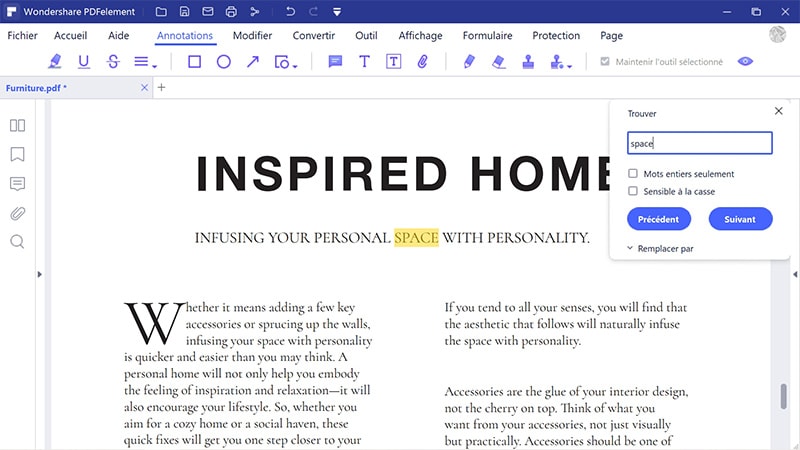
Étape 2. Convertir un fichier numérisé en PDF consultable
S'il s'agit d'un fichier numérisé ou basé sur une image, vous devrez effectuer une reconnaissance optique de caractères (OCR) pour le convertir en un PDF consultable. Après avoir lancé PDFelement, ouvrez le fichier numérisé. Une fois le fichier ouvert, vous serez invité à activer l'OCR. Cliquez sur "Exécuter l'OCR" dans la barre de notification ou cliquez sur le menu "Modifier" pour sélectionner le bouton "OCR".
 100% sécurité garantie
100% sécurité garantie  100% sécurité garantie
100% sécurité garantie  100% sécurité garantie
100% sécurité garantie 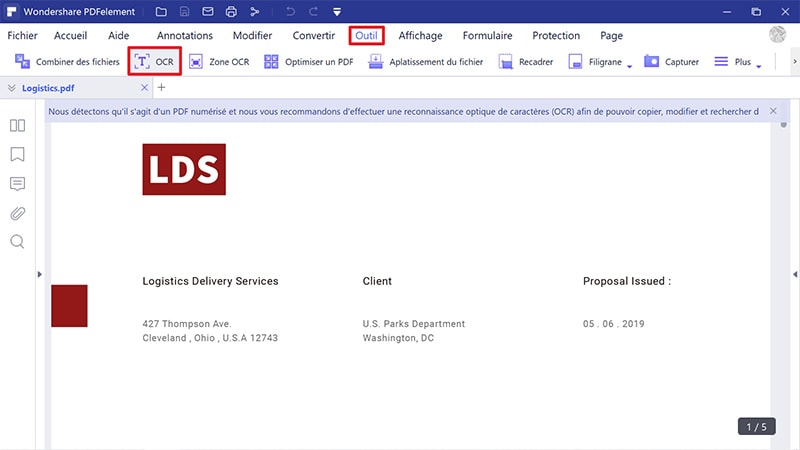
Dans la nouvelle boîte de dialogue, vous pouvez sélectionner le mode "Scanner pour obtenir un texte d'image consultable" et cliquer sur le bouton "Changer de langue" pour choisir la langue correcte de votre contenu PDF afin d'effectuer une reconnaissance optique de caractères. Après avoir effectué l'OCR, le PDF nouvellement créé sera ouvert automatiquement dans le programme et vous pourrez rechercher du texte en suivant les instructions ci-dessus.
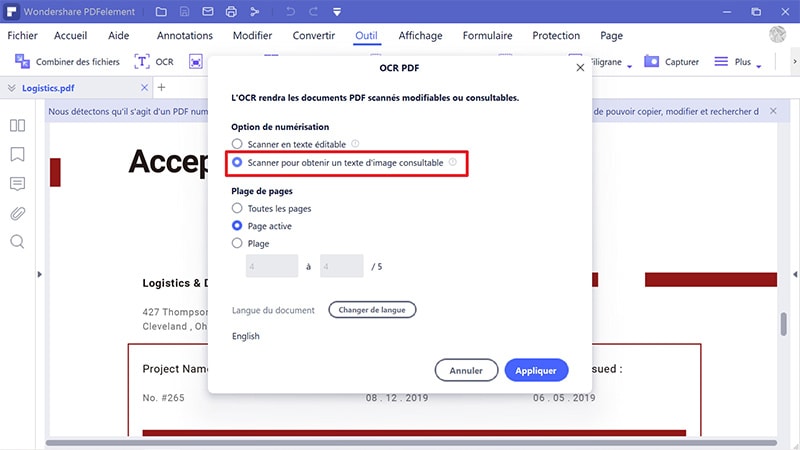
Le convertisseur en PDF consultable dont vous avez besoin
PDFelement peut être utilisé pour créer, modifier, convertir et imprimer des documents PDF rapidement et facilement. Les fichiers PDF peuvent également être créés ou convertis en documents Office, en fichiers images et en pages web par un simple clic. Vous pouvez également créer ou convertir des fichiers PDF à partir d'un même lot de fichiers, ce qui est très pratique si vous travaillez sur un projet de grande envergure avec de nombreux documents. PDFelement est équipé de puissants outils d'édition qui vous permettent d'apporter librement des modifications au texte, aux images et aux pages.
 100% sécurité garantie
100% sécurité garantie  100% sécurité garantie
100% sécurité garantie  100% sécurité garantie
100% sécurité garantie Convertir Excel
-
Excel en PDF
- Excel en PDF Paysage
- Excel vers PDF Ajuster à la page
- Multiples Excel vers PDF
- Excel vers PDF sans perdre le formatage
- XLSB vers PDF
- Convert Excel en PDF
- Excel au format PDF hors ligne
- Convertir XLSM en PDF
- XLSM vers XLSX/XLS
- XLSB vers PDF
- Excel vers PDF en ligne
- Convertisseur Excel vers PDF en ligne
- Convertir XLSX en PDF
- Convertisseur XLS en PDF
- Enregistrer Excel en PDF
- Exporter Excel en PDF
- Transformer Excel en PDF
-
PDF en Excel
-
Convertisseur Excel
-
Ajouter un PDF à Excel
-
Convert en Excel
 100% sécurité garantie
100% sécurité garantie



